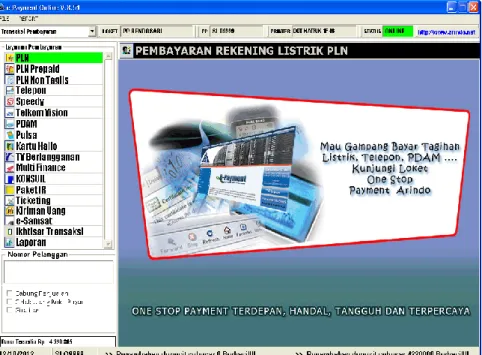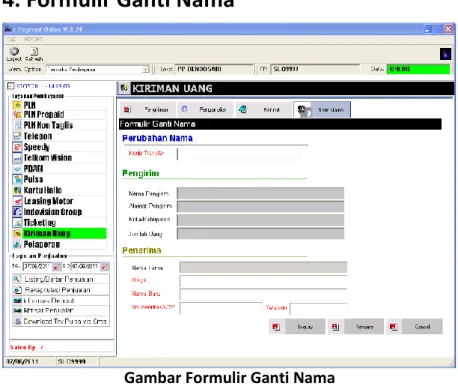BUKU PETUNJUK
PENGGUNAAN APLIKASI
PAYMENT POINT ONLINE BANK
(PPOB)
PT. ARINDO PRATAMA
Application Data Communication-NetworkJl. Dewi Sartika No.1 Gd Polikindo Jakarta Timur Tlp.(021) 8007001. (021) 95020497. (021) 8087 1895
Fax.(021) 8014305 Email.Contact@arindo.co.id
DAFTAR ISI
I. Tampilan Layar Pembuka Aplikasi ... 2
II. Tampilan Menu Utama Aplikasi ... 3
III. Persiapan Sebelum Membuka Loket Pembayaran ... 4
IV. Langkah Pengoperasian A. Pembayaran Rekening Pln ... 5
B. Pembayaran PLN Kolektif (Giralisasi) ... 8
C. Pembayaran “PLN Gabung” ... 10
D. Pembayaran PLN Prepaid ... 11
E. Pembayaran Tagihan PLN Non Taglis ... 14
F. Pembayaran Tagihan Telkom (Telepon) ... 15
G. Pembayaran “Speedy” ... 16
H. Pembayaran “Telkom Vision” ... 17
I. Pembayaran PDAM ... 18
J. Pembayaran Pulsa Prabayar ... 19
K. Pembayaran Pulsa Pascabayar ... 20
L. Pembayaran Kartu Halo ... 21
M. Pembayaran TV Berlangganan ... 22
N. Pembayaran Multi Finance ... 23
O. Pembayaran Konsuil ... 24 P. Pembayaran Paket IR ... 25 Q. Kiriman Uang ... 26 R. Ubah Password ... 34 S. Layanan Pengaduan ... 35 T. Pengesetan Printer ... 36
U. Update Aplikasi Baru ... 37
V. Laporan Penjualan ... 38
W. Laporan Transfer Deposit ... 39
V. Trouble Shooting (Penanganan Masalah) A. Langkah-Langkah Instalasi Aplikasi Ppob ... 42
B. Langkah-Langkah Dalam Menjalankan Aplikasi PPOB ... 48
C. Mengatasi Trouble Dalam Menjalankan Transaksi PPOB ... 48
D. Perawatan Printer Dot-Matrix ... 49
E. Mengatasi Gagal Cetak Bukti Pembayaran ... 49 Design by : Ir. Angga e-Payment Terdepan, Handal, Tangguh dan Terpercaya
I. TAMPILAN LAYAR PEMBUKA APLIKASI
Langkah:
a) Buka Aplikasi PPOB, inputkan dengan HURUF KAPITAL ‘USER ID’ dan ‘PASSWORD’, kemudian tekan Enter atau
klik ‘Gambar Kunci (Warna Merah)’.
b) Apabila tidak akan melanjutkan untuk masuk ke Aplikasi PPOB, klik ‘Tanda silang / CLOSE’.
c) Apabila Anda salah dalam mengisikan ‘User ID’ dan ‘Password’ dalam 3 x, maka aplikasi akan terblokir. Untuk membuka blokir silakan menghubungi Koordinator / Kantor Arindo Pratama.
d) Jika Anda menghendaki menggunakan komputer cadangan / yang lain, Anda dapat menjalankannya dengan
menginputkan USER, PASSWORD, dan Terminal ID
komputer utama (selengkapnya dan benar), dengan
mencentang Input Terminal ID terlebih dahulu.
Design by : Ir. Angga e-Payment Terdepan, Handal, Tangguh dan Terpercaya
II. TAMPILAN MENU UTAMA APLIKASI
Gambar berikut adalah Tampilan Utama Aplikasi PPOB PT.
ARINDO PRATAMA
Design by : Ir. Angga e-Payment Terdepan, Handal, Tangguh dan Terpercaya
III. PERSIAPAN SEBELUM MEMBUKA LOKET PEMBAYARAN
Sebelum melakukan transaksi pembayaran, alangkah baiknya Anda mempersiapkan Printer Anda terlebih dahulu untuk kelancaran transaksi pembayaran. Adapun langkah-langkah untuk mempersiapkan printer yaitu :
1. Klik menu ‘Layanan Pembayaran’, pilih ‘PLN’.
2. Inputkan pada Kolom ‘Nomor Pelanggan’ angka ‘00000’ 3. Tekan Enter sebanyak ‘3x’ seperti pada gambar di bawah ini.
4. Hasil tes print seperti gambar di bawah ini :
Design by : Ir. Angga e-Payment Terdepan, Handal, Tangguh dan Terpercaya
5. Apabila belum berhasil mencetak tes print, lakukan pengecekan seperti pada bagian troubleshooting di halaman belakang.
IV. LANGKAH PENGOPERASIAN
A. PEMBAYARAN REKENING PLN
1. Pada menu ‘Layanan Pembayaran’, klik tombol ‘PLN’ 2. Kemudian, masukkan Nomor Pelanggan yang akan dilakukan transaksi, lalu tekan ENTER.
Design by : Ir. Angga e-Payment Terdepan, Handal, Tangguh dan Terpercaya
Selanjutnya akan rincian muncul tagihan, seperti gambar di bawah ini :
3. Kemudian isikan uang dari pelanggan pada bagian ‘Jumlah
Bayar’ lalu tekan ‘ENTER’.
Design by : Ir. Angga e-Payment Terdepan, Handal, Tangguh dan Terpercaya
4. Kemudian akan muncul Menu dialog box sebagai peringatan untuk melanjutkan transaksi atau tidak. Kalau dilanjutkan klik ‘OK’ maka otomatis akan mencetak Struk bukti Bayar, apabila tidak
melanjutkan transaksi klik ‘Cancel’.
(Penting !!! Tidak bisa melakukan pembatalan
pembayaran !!!)
Design by : Ir. Angga e-Payment Terdepan, Handal, Tangguh dan Terpercaya
B. PEMBAYARAN PLN KOLEKTIF (GIRALISASI)
1. Giralisasi dapat dilakukan apabila saldo diatas Rp. 500.000 dan hanya dapat dilakukan antara tgl 1 s.d. tgl 18 setiap bulannya. 2. Untuk menginputkan data kolektor, klik menu FILE pilih ‘Master
Giralisasi’.
3. Kemudian akan muncul form ‘Master Kolektor’ untuk menginputkan data Kolektor.
4. Masukkan Kode (angka), Nama dan Alamat Kolektor. Selanjutnya inputkan No. Pelanggan satu per satu kemudian tekan “ENTER”, maka akan tampak seperti gambar di bawah ini:
Kemudian klik ‘simpan’ selanjutnya ‘close’.
Design by : Ir. Angga e-Payment Terdepan, Handal, Tangguh dan Terpercaya
Untuk memanggil data kolektif yang telah di simpan di database, Klik menu ‘PLN’.
5. Ceklis (centang) menu Giralisasi, kemudian masukkan kode
kolektor, misal : 001 lalu ENTER, maka akan muncul seperti
gambar di bawah ini.
6. Apabila akan melakukan penagihan kepada pelanggan, silakan melakukan print daftar terlebih dahulu, dengan Klik tombol
‘Print Daftar’.
7. Apabila akan melakukan pembayaran, ceklis sebelah kiri IDPEL yang akan dilunasi, maka akan aplikasi akan menjumlahkan secara otomatis pada ‘Total Bayar’.
8. Masukkan uang pelanggan yang terkumpul pada ‘Jumlah
Bayar’, maka tombol ‘Print Daftar’ akan otomatis menjadi tombol ‘Bayar’ .
Design by : Ir. Angga e-Payment Terdepan, Handal, Tangguh dan Terpercaya
C. PEMBAYARAN “PLN GABUNG” MENCETAK STRUK
BELAKANGAN SETELAH INQUERY BANYAK DATA
1. Klik Menu ‘PLN’, Ceklis (centang) ‘Gabung Penjualan’.
2. Kemudian masukkan Nomer Pelanggan yang mau dibayar satu persatu, lalu tekan ENTER maka akan muncul seperti gambar di bawah ini:
Design by : Ir. Angga e-Payment Terdepan, Handal, Tangguh dan Terpercaya
D. PEMBAYARAN PLN PREPAID
1. Klik ‘PLN PREPAID’ pada menu Layanan Pembayaran. 2. Masukkan nomor pelanggan (NOMOR METER) yang akan
dilakukan transaksi kemudian tekan ENTER.
Design by : Ir. Angga e-Payment Terdepan, Handal, Tangguh dan Terpercaya
Maka akan tampak seperti pada gambar dibawah ini:
3. Masukkan nominal pembelian minimal 20.000 dan maksimal 1.000.000.
4. Sebagai contoh, inputkan : 20000 kemudian tekan ENTER.
Design by : Ir. Angga e-Payment Terdepan, Handal, Tangguh dan Terpercaya
Maka akan tampak seperti pada gambar dibawah ini:
5. Isikan ‘Jumlah Bayar’ minimal sesuai dengan nominal
pembelian, Pelanggan membayar tagihan sesuai dengan ‘Total
Bayar’ kemudian tekan ENTER.
6. Maka akan keluar form dialog seperti pada gambar di atas. 7. Apabila akan melanjutkan transaksi klik ‘OK’, maka otomatis
langsung akan mencetak, pada struk bukti pembayaran akan muncul “NOMOR TOKEN” yang harus di inputkan ke Meteran Pelanggan.
Design by : Ir. Angga e-Payment Terdepan, Handal, Tangguh dan Terpercaya
13
E. PEMBAYARAN TAGIHAN PLN NON TAGLIS
1. Klik ‘PLN Non Taglis’ pada menu Layanan Pembayaran.2. Masukkan Nomor Registrasi Pelanggan yang akan dilakukan
transaksi kemudian tekan ENTER.
3. Maka akan muncul tagihan seperti gambar di bawah ini :
4. Kemudian isikan uang dari pelanggan pada bagian ‘Jumlah
Bayar’ lalu tekan ‘ENTER’.
5. Kemudian akan muncul Menu dialog box sebagai peringatan untuk melanjutkan transaksi atau tidak. Kalau dilanjutkan klik
‘OK’ maka otomatis akan mencetak Struk bukti ‘Pembayaran’,
apabila tidak melanjutkan transaksi klik ‘Cancel’.
Design by : Ir. Angga e-Payment Terdepan, Handal, Tangguh dan Terpercaya
F. PEMBAYARAN TAGIHAN TELKOM (TELEPON)
1. Klik menu Telepon, kemudian masukkan No. Pelanggan yang akan dibayarkan lalu “ENTER”.
2. Maka akan muncul tagihan seperti pada gambar di bawah ini. 3. Apabila akan melanjutkan pembayaran maka masukkan uang pelanggan pada ‘Jumlah Bayar’ kemudian klik Bayar.
4. Apabila akan melakukan pembayaran beberapa pelanggan
‘TELEPON’ ceklis (centang) menu ‘Gabung Penjualan’,
cara penjualannya seperti Penjualan “PLN GABUNG”.
Design by : Ir. Angga e-Payment Terdepan, Handal, Tangguh dan Terpercaya
G. PEMBAYARAN “SPEEDY”
1. Klik menu ‘Speedy’, lalu masukkan 13 digit nomor pelanggan
Speedy.
2. Apabila yang tertera di pelanggan SPEEDY hanya 12 digit,
tambahkan satu digit (0) di depan, kemudian ENTER.
3. Maka akan muncul tagihan seperti pada gambar di bawah ini.
4. Jika tagihan akan dilunasi, maka masukkan ‘Jumlah Bayar’ sesuai uang pelanggan, kemudian klik ‘Bayar’.
Design by : Ir. Angga e-Payment Terdepan, Handal, Tangguh dan Terpercaya
H. PEMBAYARAN “TELKOM VISION”
1. Klik menu ‘Telkom Vision’, lalu masukkan No. Pelanggan yang akan dibayarkan lalu “ENTER”.
2. Maka akan muncul tagihan seperti pada gambar di bawah ini.
3. Apabila tagihan Telkom Vision akan dilunasi, maka masukkan ‘Jumlah Bayar’ sesuai uang pelanggan, kemudian klik ‘Bayar’.
Design by : Ir. Angga e-Payment Terdepan, Handal, Tangguh dan Terpercaya
I. PEMBAYARAN PDAM
1. Klik menu ‘PDAM’, kemudian pilih kota Anda.
2. Lalu masukkan No. Pelanggan yang akan di bayar lalu “ENTER”
3. Maka akan muncul tagihan seperti pada gambar di bawah ini.
4. Apabila tagihan PDAM akan dilunasi, maka masukkan
‘Jumlah Bayar’ sesuai uang pelanggan, kemudian klik‘Bayar’.
Design by : Ir. Angga e-Payment Terdepan, Handal, Tangguh dan Terpercaya
J. PEMBAYARAN PULSA PRABAYAR
1. Klik menu ‘PULSA’, kemudian pilih menu Isi Ulang (Refill), lalu masukkan Nomor HP Pelanggan yang mau diisi PULSA, kemudian ENTER.
2. Maka akan muncul pilihan nominal yang akan dibeli seperti gambar di bawah ini.
3. Apabila Nomer HP Pelanggan sudah sesuai dan yakin akan diisikan, lalu pilih nominal PULSA yang akan ditransaksikan. 4. Kemudian inputkan uang pelanggan pada kolom ‘Jumlah Bayar’,
kemudian “ENTER”.
Design by : Ir. Angga e-Payment Terdepan, Handal, Tangguh dan Terpercaya
K. PEMBAYARAN PULSA PASCABAYAR
1. Klik menu ‘PULSA’, kemudian pilih menu Langganan
(pascabayar), lalu masukkan Nomor HP Pelanggan yang akan dilunaskan, kemudian ENTER.
2. Maka akan muncul tagihan Pulsa Pasca Bayar seperti gambar di bawah ini.
3. Kemudian isikan uang dari pelanggan pada bagian ‘Jumlah
Bayar’ lalu tekan ‘ENTER’.
4. Kemudian akan muncul Menu dialog box sebagai peringatan untuk melanjutkan transaksi atau tidak. Kalau dilanjutkan klik
‘OK’ maka otomatis akan mencetak Struk bukti ‘Pembayaran’,
apabila tidak melanjutkan transaksi klik ‘Cancel’.
Design by : Ir. Angga e-Payment Terdepan, Handal, Tangguh dan Terpercaya
L. PEMBAYARAN KARTU HALO
1. Klik menu ‘Kartu Halo’, lalu masukkan Nomor HP Pelanggan yang akan dilunaskan, kemudian ENTER.
2. Maka akan muncul tagihan Pulsa pasca Bayar seperti gambar di bawah ini.
3. Kemudian isikan uang dari pelanggan pada bagian ‘Jumlah
Bayar’ lalu tekan ‘ENTER’.
4. Kemudian akan muncul Menu dialog box sebagai peringatan untuk melanjutkan transaksi atau tidak. Kalau dilanjutkan klik ‘OK’ maka otomatis akan mencetak Struk bukti ‘Pembayaran’, apabila tidak melanjutkan transaksi klik ‘Cancel’.
Design by : Ir. Angga e-Payment Terdepan, Handal, Tangguh dan Terpercaya
M. PEMBAYARAN TV BERLANGGANAN
1. Klik menu ‘TV Berlangganan’, kemudian pilih Provider TV Anda. 2. Lalu masukkan No. Pelanggan yang akan di bayar lalu “ENTER” 3. Maka akan muncul tagihan seperti pada gambar di bawah ini.
4. Apabila tagihan TV Berlangganan akan dilunasi, maka masukkan
‘Jumlah Bayar’ sesuai uang pelanggan, kemudian klik ‘Bayar’.
Design by : Ir. Angga e-Payment Terdepan, Handal, Tangguh dan Terpercaya
N. PEMBAYARAN MULTI FINANCE
1. Klik menu ‘Multi Finance’, kemudian pilih layanan Finance Anda. 2. Lalu masukkan No. Pelanggan yang akan di bayar lalu “ENTER”
3. Maka akan muncul tagihan seperti pada gambar di bawah ini.
4. Apabila tagihan Multi Finance akan dilunasi, maka masukkan ‘Jumlah Bayar’ sesuai uang pelanggan, kemudian klik ‘Bayar’.
Design by : Ir. Angga e-Payment Terdepan, Handal, Tangguh dan Terpercaya
O. PEMBAYARAN KONSUIL
1. Klik menu ‘KONSUIL’ lalu masukkan No. Pelanggan yang akan di
bayar lalu “ENTER”
2. Maka akan muncul tagihan seperti pada gambar di bawah ini.
2. Apabila tagihan KONSUIL akan dilunasi, maka masukkan ‘Jumlah
Bayar’ sesuai uang pelanggan, kemudian klik ‘Bayar’.
Design by : Ir. Angga e-Payment Terdepan, Handal, Tangguh dan Terpercaya
P. PEMBAYARAN PAKET IR
1. Klik menu ‘Paket IR’ lalu masukkan No. Pelanggan yang akan di
bayar lalu “ENTER”
2. Maka akan muncul tagihan seperti pada gambar di bawah ini.
3. Apabila tagihan Paket IR akan dilunasi, maka masukkan ‘Jumlah
Bayar’ sesuai uang pelanggan, kemudian klik ‘Bayar’.
Design by : Ir. Angga e-Payment Terdepan, Handal, Tangguh dan Terpercaya
Q. KIRIMAN UANG
1. Formulir Pengiriman (Cash In)
PERHATIAN !A. PERHATIKAN FORM DENGAN TELITI
Mohon verifikasi antara ISIAN DI FORM Pengiriman, Identitas Asli (KTP, SIM / Passpor) dan ORANG nya wajib sama (Foto + tanda tangan). Jika tidak sesuai, HARAP DITOLAK.
Pastikan kejelasan isian form 1)NAMA PENERIMA 2)NAMA PENGIRIM 3) NOMINAL PENGIRIMAN 4) Nomor HP/CDMA Pengirim dan 5) Nomor HP/CDMA Penerima
B. SAAT ISI APLIKASI DELIMA
IDENTITAS PENGIRIM, NAMA, ALAMAT, KOTA, NO Id & Nomor Telepon diisikan lengkap ke aplikasi
PENERIMA diisikan NAMA dan Nomor Telepon NOMINAL RUPIAH diisi & dipastikan sudah benar
Design by : Ir. Angga e-Payment Terdepan, Handal, Tangguh dan Terpercaya
Langkah-langkah penggunaan menu ‘Kiriman Uang’ pada aplikasi PPOB Arindo :
a. Pada menu ‘Layanan Pembayaran’, klik tombol ‘Kiriman Uang’ b. Untuk memulai transaksi ‘Kiriman Uang’, klik menu Pengiriman,
kemudian isikan form dengan lengkap sesuai dengan data diri
Pengirim, dalam mengisikan form perhatikan form dengan teliti. Contoh proses Pengiriman seperti gambar di bawah ini
c. Apabila telah selesai mengisi form ‘Pengiriman’, klik tombol
‘Inquiry’. Kemudian akan muncul dialog box, seperti gambar di
bawah ini.
Design by : Ir. Angga e-Payment Terdepan, Handal, Tangguh dan Terpercaya
d. Jika Anda akan melanjutkan transaksi ‘Pengiriman Uang’, klik tombol OK, bila akan membatalkan transaksi, klik Cancel. Pastikan sistem DELIMA menampilkan KODE TRANSFER, BIAYA PENGIRIMAN
Pastikan uang yang diterima adalah cukup.
e. TRANSAKSI Pengiriman / Click [CashIn] Pastikan ulang NOMINAL RUPIAH
Click [Cashin], tunggu sampai struk tercetak di printer Berikan FORM WARNA KUNING, dan resi Pengiriman Informasikan bahwa Pengirim WAJIB memberitahu namanya ke Penerima dan informasikan bahwa kode transfer bersifat RAHASIA (Notifikasi SMS tidak mencantumkan nama pengirim)
f. Kemudian akan muncul dialg box seperti gambar di bawah, yang mempersilahkan Anda untuk klik tombol ‘Cash In’.
Design by : Ir. Angga e-Payment Terdepan, Handal, Tangguh dan Terpercaya
g. Setelah Anda menekan tombol Cash In, maka akan muncul tampilan seperti gambar di bawah. Dan akan dilanjutkan mencetak bukti transfer.
Design by : Ir. Angga e-Payment Terdepan, Handal, Tangguh dan Terpercaya
2. Formulir Pengambilan (Cash Out)
Gambar-2 : Form Pengambilan Uang a. PERHATIKAN FORM DENGAN TELITI
Isian FORM telah lengkap oleh Calon Penerima
Verifikasi antara ISIAN DI FORM Penarikan, Identitas Asli (KTP, SIM / Passpor) dan ORANG nya wajib sama Jika tidak sesuai, Harap ditolak
Pastikan kejelasan a) KODE TRANSFER b) NAMA PENGIRIM c) Nama Penerima d) NOMINAL PENGIRIMAN
Akan lebih baik jika ditunjukkan SMS nya (tidak wajib) b. SAAT ISI APLIKASI
Isikan KODE TRANSFER saja, Click [INQUIRY] Jika tidak ada, harap ditolak transaksinya
Design by : Ir. Angga e-Payment Terdepan, Handal, Tangguh dan Terpercaya
Setelah INQUIRY, PASTIKAN kesesuaian FORM dengan output Aplikasi :
NAMA PENERIMA (boleh mirip) NAMA PENGIRIM (boleh mirip)
NOMINAL RUPIAH PENGIRIMAN (+/- nominal) Jika tidak sesuai, wajib DITOLAK
c. TRANSAKSI PEMBAYARAN / [CashOut]
Isikan Identitas PENERIMA (NAMA Lengkap, ALAMAT KOTA, NO Id sesuai Form)
Klik [CasOut], dan tunggu sampai struk tercetak di printer
Berikan FORM WARNA KUNING dan resi Penerimaan Arsipkan FORM dan FOTO COPY Identitas Penerima.
4. Formulir Refund
Gambar-3 : Form Formulir Refund
Design by : Ir. Angga e-Payment Terdepan, Handal, Tangguh dan Terpercaya
a. PERHATIKAN FORM DENGAN TELITI
Isian FORM telah lengkap oleh Calon Penerima
Verifikasi antara ISIAN DI FORM Refund, Identitas Asli
(KTP, SIM / Passpor) dan ORANG nya wajib sama, Jika tidak sesuai, Harap ditolak
Pastikan kejelasan Nominal Rupiah Pengiriman
b. SAAT MENGISI APLIKASI DELIMA via PPOB ARINDO
Isikan KODE TRANSFER saja, langsung click [INQUIRY]. Jika tidak ada, harap ditolak transaksinya.
Setelah INQUIRY, PASTIKAN kesesuaian FORM dengan output Aplikasi :
NAMA PENGIRIM (boleh mirip)
Nomor Identitas
NOMINAL RUPIAH PENGIRIMAN (+/- 10% dari nominal) Jika tidak sesuai, wajib DITOLAK
c. TRANSAKSI PEMBAYARAN / [Refund]
[Refund Inquiry Sukses], lanjutkan pembayaran dengan
Klik [Refund], tunggu sampai struk tercetak di printeR
Berikan FORM WARNA KUNING dan resi Refund
Arsipkan FORM dan FOTO COPY Identitas Penerima.
Design by : Ir. Angga e-Payment Terdepan, Handal, Tangguh dan Terpercaya
4. Formulir Ganti Nama
Gambar Formulir Ganti Nama
Proses ganti nama adalah proses untuk mengganti si penerima uang, yang disebabkan oleh banyak hal, bisa karena salah data atau si penerima sebelumnya telah meninggal dunia, sehingga sipengirim uang menginginkan untuk mengganti data penerima uangnya. Adapun prosesnya adalah sbb :
a. Petugas loket, masukan kode transfer, click inquery, tunggu sampai data pengirim muncul
b. isikan data penerima uang yg baru dengan lengkap, click rename c. serahkan struk ke pelanggan
Design by : Ir. Angga e-Payment Terdepan, Handal, Tangguh dan Terpercaya
R. UBAH PASSWORD
1. Untuk merubah Password, sebaiknya diganti secara berkala untuk keamanan loket Anda.
2. Untuk membuka form rubah password, klik ‘File’ pilih menu
‘Rubah Password’.
Seperti tampak gambar di bawah ini:
3. Masukkan ‘Password Asal’ dengan password aplikasi, kemudian rubah dengan ‘Password Baru’ sesuai yang Anda kehendaki dan mudah diingat.
4. Masukkan password baru sekali lagi ke kolom ‘Konfirmasi’ apabila sudah yakin klik “OK”.
Design by : Ir. Angga e-Payment Terdepan, Handal, Tangguh dan Terpercaya
S. LAYANAN PENGADUAN
1. Apabila ada transaksi yang tidak lancar, silakan laporkan di Aplikasi dengan, klik ‘File’ pilih menu ‘Layanan Pengaduan’. 2. Pilih jenis pengaduan yang akan Anda laporkan, seperti transaksi
PLN, TELKOM, PULSA, PAM, PREPAID, atau yang lain. 3. Pilih Pengaduan anda, kemudian klik ‘Kirim’.
Design by : Ir. Angga e-Payment Terdepan, Handal, Tangguh dan Terpercaya
T. PENGESETAN PRINTER
Pengesetan Printer sangat perlu dilakukan untuk menyesuaikan printer dengan Aplikasi PPOB.
1. Untuk mengeset printer, klik menu File, pilih Set Printer. Pada menu tersebut terdapat 4 pilihan, yaitu :
a. Printer Dot Matrix Bill Form 3 Struk
Pilih menu ini, jika Anda menggunakan Printer Dot Matrix dan masih menggunakan kertas dengan potongan 3 struk
perlembar.
b. Printer Ink Jet/DeskJet Tanpa Kitir
Pilih menu ini, jika Anda menggunakan Printer tinta dan tanpa potongan kitir.
c. Printer Dot Matrix Bill Form 4 Struk
Pilih menu ini, jika Anda menggunakan Printer Dot Matrix dan menggunakan kertas dengan potongan 4 struk per lembar.
d. Printer Ink Jet/DeskJet dgn Kitir :
Pilih menu ini, jika Anda menggunakan Printer tinta dan dengan potongan kitir.
2. Indikator pilihan Anda dapat dilihat pada tampilan aplikasi, sebelah atas (PRINTER) seperti gambar di bawah ini.
Design by : Ir. Angga e-Payment Terdepan, Handal, Tangguh dan Terpercaya
U.
UPDATE APLIKASI BARU1. Aplikasi baru akan terbit apabila terdapat fitur baru, misalkan penambahan fitur PDAM di kota tertentu.
2. Anda dapat memperbarui aplikasi PPOB Arindo menjadi Aplikasi terbaru dengan, klik ‘File’ pilih menu ‘Update Aplikasi
Baru’.
3. Maka akan ada proses untuk Update Aplikasi Baru seperti gambar di bawah ini.
4. Untuk melanjutkan Update Aplikasi PPOB Arindo, klik OK. 5. Maka akan muncul form proses download aplikasi baru, seperti gambar di bawah ini.
6. Setelah proses download selesai, silahkan login ulang Aplikasi PPOB Arindo.
Design by : Ir. Angga e-Payment Terdepan, Handal, Tangguh dan Terpercaya
V. LAPORAN PENJUALAN
1. Anda dapat melihat data transaksi loket Anda pada tanggal tertentu dengan klik ‘Pelaporan’, lalu klik Listing/Daftar
Penjualan. Maka akan tampil halaman web, kemudian isikan user dan pasword loket. Maka akan muncul tampilan seperti
gambar di bawah.
2. Kemudian klik menu Transaction untuk melihat data transaksi loket. Maka untuk standar akan tampil data transaksi hari ini. Untuk melihat data transaksi tgl tertentu, pilih tgl yang dimaksud lalu klik Harian.
Design by : Ir. Angga e-Payment Terdepan, Handal, Tangguh dan Terpercaya
W. LAPORAN TRANSFER DEPOSIT
Rek. BNI no : 499 499 499 8 an. PT. Arindo Pratama
Rek. BRI no : 038 901 000 220 309 an. Sugeng Rihadi, SE
Transfer Melalui Bank BNI no rek. 499 499 499 8
1. Untuk mempercepat Input Deposit melalui Bank BNI dimohon mencantumkan kode loket saja pada bagian berita (keterangan) : (tanpa spasi). Contoh : SLO1234
2. Selanjutnya, silahkan melaporkan transfer Anda pada Aplikasi PPOB Arindo, pada menu File, pilih Laporan Transfer Deposit. Maka akan muncul tampilan seperti gambar di bawah ini.
Design by : Ir. Angga e-Payment Terdepan, Handal, Tangguh dan Terpercaya
3. -Untuk transfer deposit melalui Teller Bank BNI, Nomor Validasi diisi No Referensi Transfer pada slip setoran (misal : TRX 12345
678901). Anda inputkan angka setelah huruf TRX. Pastikan No TRX dapat terbaca, sehingga Anda dapat melaporkan pada aplikasi PPOB Arindo.
- Untuk transfer deposit melalui ATM Bank BNI, Nomor Validasi diisi No Record pada slip Transfer ATM Bank BNI.
4. Kemudian klik Send.
Transfer Melalui Bank BRI no rek. 038 901 000 220 309
1. Untuk mempercepat Input Deposit melalui Bank BRI dimohon
mencantumkan kode loket saja pada bagian Nama Penyetor, apabila tidak dapat hanya menyebutkan kode loket saja,
dimohon diisi nama kemudian dibubuhi kode loket. Pastikan No
Referensi dapat terbaca, sehingga Anda dapat melaporkan pada aplikasi PPOB Arindo.
2. Selanjutnya, silahkan melaporkan transfer Anda pada Aplikasi PPOB
Design by : Ir. Angga e-Payment Terdepan, Handal, Tangguh dan Terpercaya
3. - Untuk transfer deposit melalui Teller Bank BRI, Nomor Validasi diisi grup angka kedua pada No Referensi Transfer. Contoh No Referensi : 1234 5678901, Anda cukup menginputkan pada kolom Nomor Validasi dengan No Referensi : 5678901.
- Untuk transfer deposit melalui ATM Bank BRI, Nomor Validasi diisi No Kartu pada slip Transfer ATM Bank BNI dan Catatan
Tambahan diisi Nama Rekening Penyetor.
4. Kemudian klik Send.
Design by : Ir. Angga e-Payment Terdepan, Handal, Tangguh dan Terpercaya